5.7 استخدام مخطط التطبيق Application Blueprint #
يحفظ كل تكرار لمعالج إنشاء التطبيق مخططًا للتطبيق يمكنك استخدامه لبدء إضافة الصفحات إلى التطبيق، أو تحرير تعريف التطبيق كمستند JSON.
5.7.1 ما هو مخطط التطبيق ؟ Application Blueprint #
يمكنك عرض مخطط التطبيق أو تحميله عن طريق تشغيل معالج إنشاء التطبيق.
يمكنك عرض مخطط التطبيق بتشغيل معالج إنشاء التطبيق والنقر على رابط “عرض المخطط” View Blueprint أعلى معالج إنشاء التطبيق. تُحوّل نافذة مخطط التطبيق تعريف التطبيق الحالي وتعرضه كمستند JSON. عدّل المستند لتحديث خصائص التطبيق، ثم انقر على “تطبيق المخطط” Apply Blueprint لتغيير تفاصيل التطبيق الحالي.
إذا كنت بحاجة إلى إنشاء عدد كبير من الصفحات المتشابهة، يمكنك نسخ كود JSON ذي الصلة لصفحة واحدة، ولصقه عدة مرات، ثم إجراء تعديلات طفيفة عليه. هذه الطريقة أسرع بكثير من النقر يدويًا على زر “إضافة صفحة” Add Page لكل صفحة في المعالج.
يمكنك أيضًا استبدال المخطط بتعريف من تطبيق مُنشأ سابقًا. انقر على “تحميل مخطط سابق” Load a Previous Blueprint لاستبدال المخطط بتعريف من تطبيق مُنشأ سابقًا. تُعد هذه الطريقة طريقة بسيطة لتكرار تصميم التطبيق بإضافة صفحات إضافية، أو تغيير الميزات، أو تعديل الإعدادات، قبل إنشاء التطبيق مرة أخرى.
5.7.2 تحميل مخطط التطبيق #
قم بتحميل مخطط التطبيق عن طريق تشغيل معالج إنشاء التطبيق والنقر فوق رابط تحميل المخطط في الجزء العلوي من معالج إنشاء التطبيق.
لتحميل مخطط التطبيق:
- في الصفحة الرئيسية لمساحة العمل، انقر فوق أيقونة “منشئ التطبيقات” App Builder.
- انقر فوق إنشاء Create.
- انقر فوق استخدام معالج إنشاء التطبيق Use Create App Wizard. تظهر صفحة إنشاء التطبيق مرة أخرى.
- في أعلى الصفحة، انقر فوق رابط تحميل المخطط Load Blueprint. تظهر صفحة مخطط التحميل.
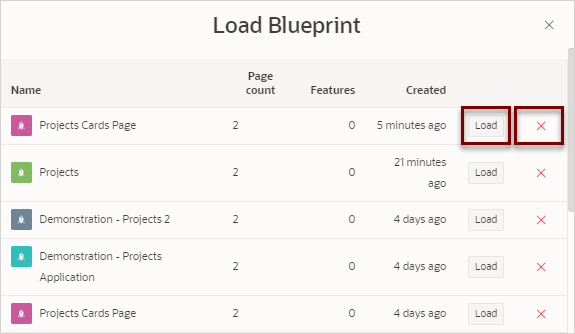
- في تحميل المخطط Load Blueprint، يمكنك:
- تحميل مخطط جديد Load a new blueprint . حدد موقع التطبيق وانقر على “تحميل”.
- حذف مخطط Delete a blueprint . حدد موقع التطبيق وأيقونة الحذف الزرقاء.
5.7.3 عرض مخطط التطبيق #
يمكنك عرض مخطط التطبيق عن طريق تشغيل معالج إنشاء التطبيق والنقر فوق رابط عرض المخطط في الجزء العلوي من معالج إنشاء التطبيق.
لعرض مخطط التطبيق Application blueprint:
- في الصفحة الرئيسية لمساحة العمل، انقر فوق أيقونة “منشئ التطبيقات” App Builder.
- انقر فوق إنشاء Create.
- انقر فوق استخدام معالج إنشاء التطبيق Use Create App Wizard.
- في أعلى الصفحة، انقر فوق رابط تحميل المخطط Load Blueprint. تظهر صفحة مخطط التحميل.
- في تحميل المخطط Load Blueprint، ابحث عن التطبيق وانقر فوق تحميل Load. تظهر صفحة إنشاء التطبيق مرة أخرى.
- في أعلى الصفحة، انقر فوق عرض المخطط View Blueprint. تظهر نافذة مخطط التطبيق لعرض تعريف التطبيق بتنسيق JSON.
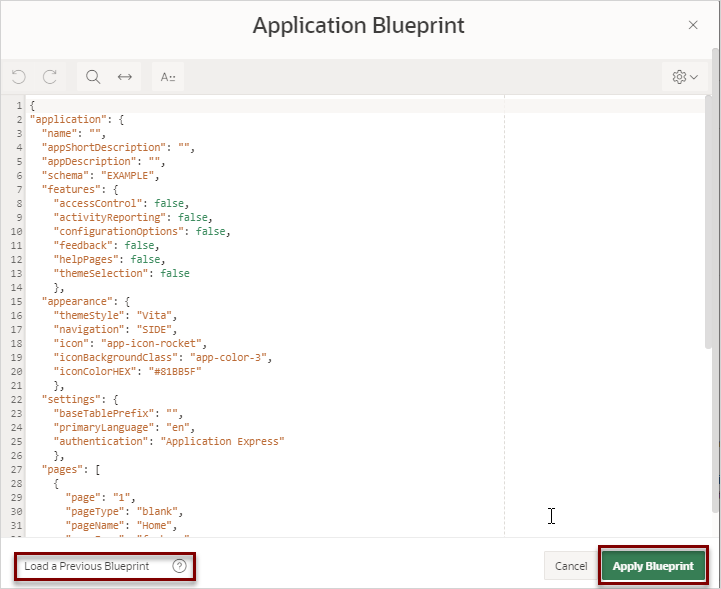
- لتحرير المستند:
- تحديث تعريف التطبيق.تظهر الأزرار التالية في الجزء العلوي من محرر النصوص:
- تراجع – Undo – Ctrl+Z — يزيل، أو يتراجع، عن أحدث تحرير للسطر تم إجراؤه في محرر البرامج النصية.
- إعادة – Redo – Ctrl+Y — يكرر أحدث تحرير للسطر تم إجراؤه في محرر النصوص.
- بحث – Find – Ctrl+F — يشبه البحث عدسة مكبرة. انقر على “بحث” Find لإجراء بحث أساسي.
- استبدال – Replace – Ctrl+Shift+F — يشبه الاستبدال سهمًا ثنائي الاتجاه. انقر فوق “استبدال” Replace للبحث عن الكود الموجود واستبداله.
- انقر فوق تطبيق المخطط Apply Blueprint لتغيير تعريف التطبيق الحالي.
- تحديث تعريف التطبيق.تظهر الأزرار التالية في الجزء العلوي من محرر النصوص:
- لاستبدال المخطط بالتعريف من تطبيق تم إنشاؤه مسبقًا:
- انقر فوق تحميل المخطط السابق Load Previous Blueprint.
- في تحميل المخطط Load Blueprint، حدد موقع المخطط وانقر فوق تحديد Select.
- انقر فوق تطبيق المخطط Apply Blueprint لتغيير تفاصيل التطبيق الحالي.



